Nội dung
Một số trường hợp khi bạn cố gắng đăng nhập vào admin WordPress nhưng bị chuyển hướng từ trang wp-login.php sang trang chủ, nguyên do là user đó của bạn đã bị mất quyền admin. Và để cập nhật lại quyền cho user bài viết này mình sẽ hướng dẫn bạn thực hiện cập nhật lại quyền bằng WordPress CLI đã được triển khai trên tất cả các máy chủ hosting tại AZDIGI.
Để thực hiện bạn làm theo các bước như sau.
Bước 1: Truy cập vào Terminal trong cPanel.

Bước 2: Truy cập vào site cần lấy lại quyền.
Nếu hosting bạn có nhiều website, bạn cần xác định chính xác website đó và truy cập vào, nhập lệnh ll để list toàn bộ các website ra
ll
Ví dụ user admin của webiste linuxcanban.com của mình bị mất quyền. Mình sẽ truy cập vào thư mục đó bằng lệnh
cd linuxcanban.com
Vì sao bạn cần thực hiện truy cập vào thư mục chứa website mới lấy lại được quyền, vì phải dựa vào file wp-config.php để xác định chính xác database, user để cập nhật.
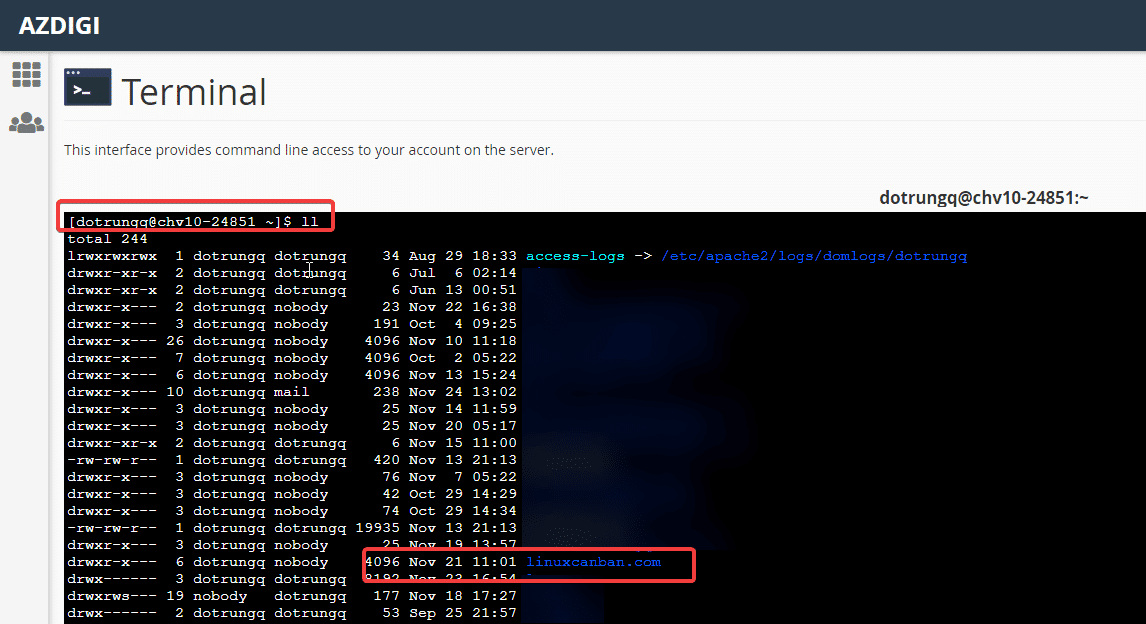
Bước 3: Cập nhật lại quyền cho user.
Sau khi truy cập vào thư mục chứa website, bạn thực hiện nhập lệnh wp user list để hiển thị danh sách các user với ID tương ứng.
wp user list
Sau khi nhập lệnh hệ thống sẽ hiển thị ra User login, ID và Roles. Ngay lúc này bạn xác định User cần lấy lại quyền đang có ID nào nhé.
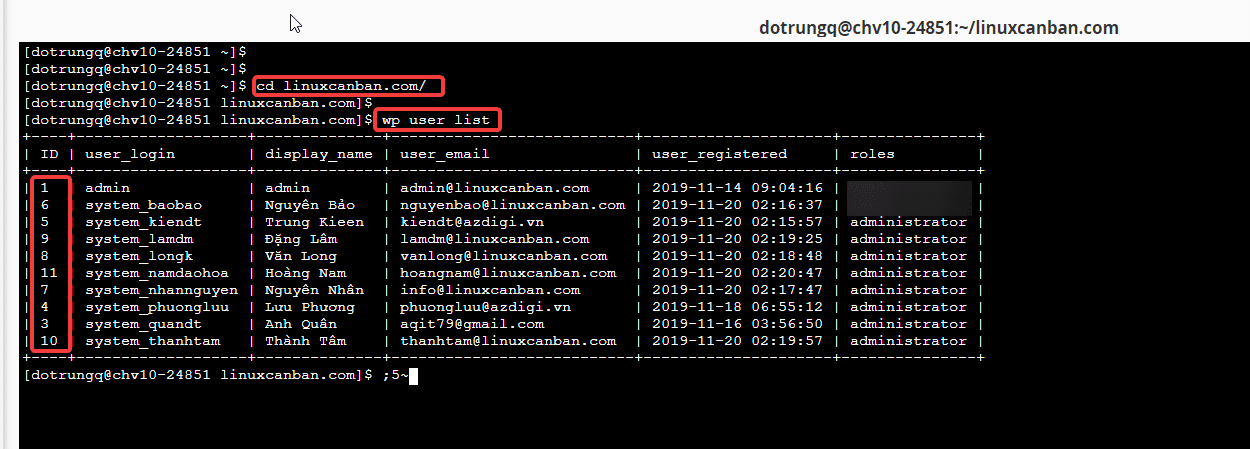
Ví dụ mình cần lấy lại quyền cho user là admin và có ID = 1. Mình sẽ thực hiện nhập lệnh sau
wp user update 1 --role=administrator
Và thông báo trả về Thành công là bạn đã có thể đăng nhập rồi nhé.

- Hotline 247: 028 888 24768 (Ext 0)
- Ticket/Email: Bạn dùng email đăng ký dịch vụ gửi trực tiếp về: support@azdigi.com
- Click vào website AZDIGI để tham khảo dịch vụ hosting/VPS tốt nhất Việt Nam.
Một số trường hợp khi bạn cố gắng đăng nhập vào admin WordPress nhưng bị chuyển hướng từ trang wp-login.php sang trang chủ, nguyên do là user đó của bạn đã bị mất quyền admin. Và để cập nhật lại quyền cho user bài viết này mình sẽ hướng dẫn bạn thực hiện cập nhật lại quyền bằng WordPress CLI đã được triển khai trên tất cả các máy chủ hosting tại AZDIGI.
Để thực hiện bạn làm theo các bước như sau.
Bước 1: Truy cập vào Terminal trong cPanel.

Bước 2: Truy cập vào site cần lấy lại quyền.
Nếu hosting bạn có nhiều website, bạn cần xác định chính xác website đó và truy cập vào, nhập lệnh ll để list toàn bộ các website ra
ll
Ví dụ user admin của webiste linuxcanban.com của mình bị mất quyền. Mình sẽ truy cập vào thư mục đó bằng lệnh
cd linuxcanban.com
Vì sao bạn cần thực hiện truy cập vào thư mục chứa website mới lấy lại được quyền, vì phải dựa vào file wp-config.php để xác định chính xác database, user để cập nhật.
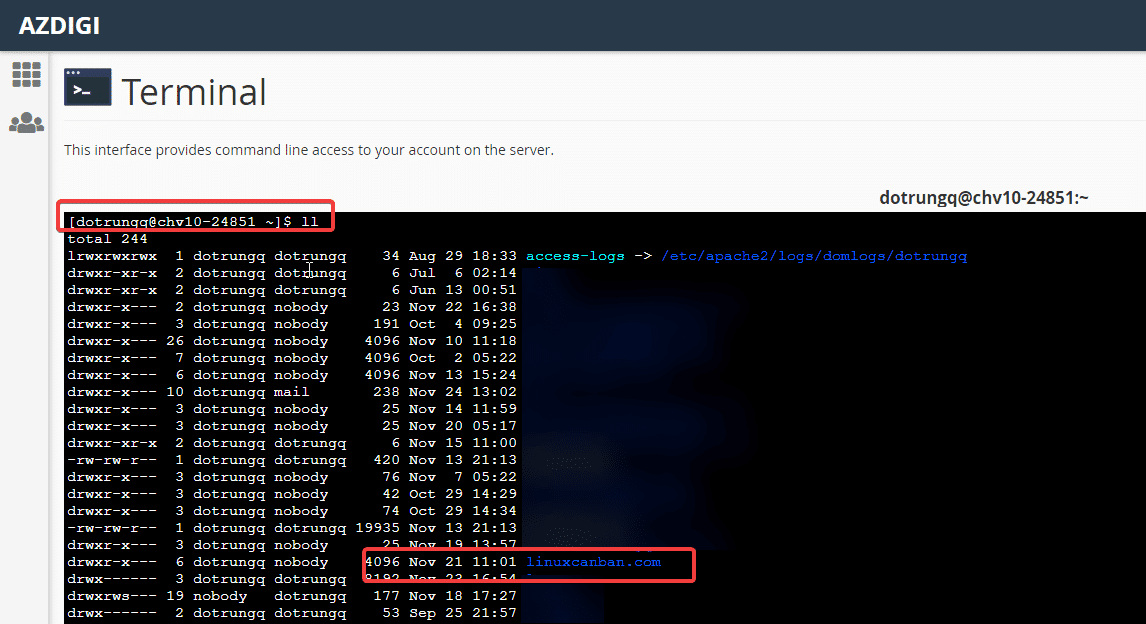
Bước 3: Cập nhật lại quyền cho user.
Sau khi truy cập vào thư mục chứa website, bạn thực hiện nhập lệnh wp user list để hiển thị danh sách các user với ID tương ứng.
wp user list
Sau khi nhập lệnh hệ thống sẽ hiển thị ra User login, ID và Roles. Ngay lúc này bạn xác định User cần lấy lại quyền đang có ID nào nhé.
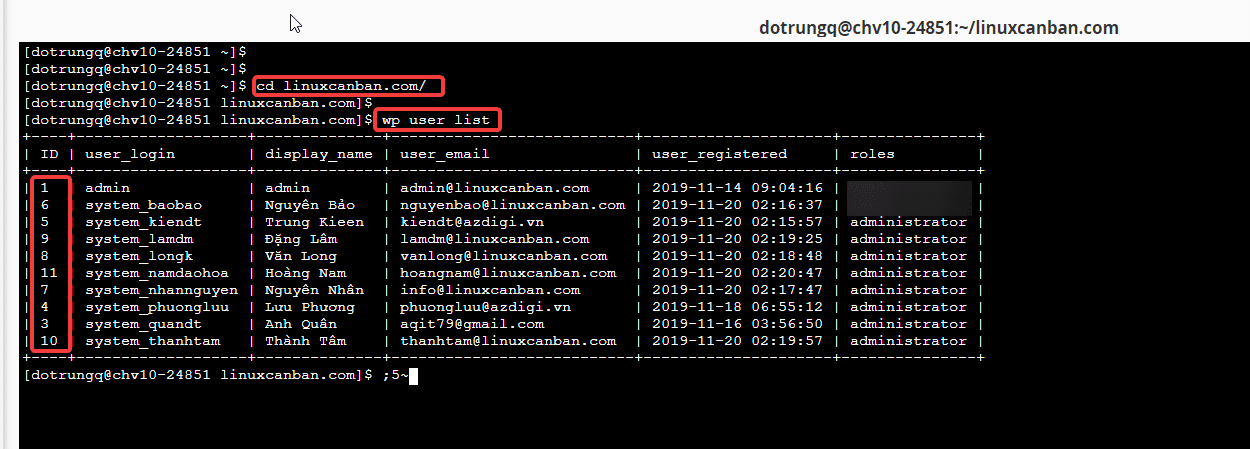
Ví dụ mình cần lấy lại quyền cho user là admin và có ID = 1. Mình sẽ thực hiện nhập lệnh sau
wp user update 1 --role=administrator
Và thông báo trả về Thành công là bạn đã có thể đăng nhập rồi nhé.

Chúc các bạn thành công.

